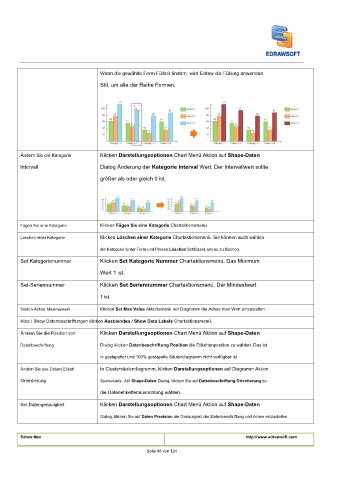Page 99 - User’s Manual
P. 99
Wenn die gewählte Form Füllstil ändern, wird Edraw die Füllung anwenden
Stil, um alle der Reihe Formen.
Klicken
Klicken
Klicken Darstellungsoptionen Chart Menü Aktion auf Shape-DatenDarstellungsoptionen Chart Menü Aktion auf Shape-DatenDarstellungsoptionen Chart Menü Aktion auf Shape-DatenDarstellungsoptionen Chart Menü Aktion auf Shape-Daten
Ändern Sie die Kategorie Klicken
Dialog Änderung der
Dialog Änderung der
Intervall Dialog Änderung der Kategorie Interval Wert. Der Intervallwert sollteKategorie Interval Wert. Der Intervallwert sollteKategorie Interval Wert. Der Intervallwert sollte
größer als oder gleich 0 ist.
Klicken
Klicken
Fügen Sie eine Kategorie Klicken Fügen Sie eine Kategorie Chartaktionsmenü. Fügen Sie eine Kategorie Chartaktionsmenü. Fügen Sie eine Kategorie Chartaktionsmenü.
Klicken
Klicken
Löschen einer Kategorie Klicken Löschen einer Kategorie Chartaktionsmenü. Sie können auch wählenLöschen einer Kategorie Chartaktionsmenü. Sie können auch wählenLöschen einer Kategorie Chartaktionsmenü. Sie können auch wählen
die Kategorie Unter Form und Presse Löschen Schlüssel, um es zu löschen. Löschen Schlüssel, um es zu löschen. Löschen Schlüssel, um es zu löschen.
die Kategorie Unter Form und Presse
die Kategorie Unter Form und Presse
Klicken
Klicken Set Kategorie Nummer Chartaktionsmenü. Das MinimumSet Kategorie Nummer Chartaktionsmenü. Das MinimumSet Kategorie Nummer Chartaktionsmenü. Das Minimum
Set Kategorienummer Klicken
Wert 1 ist.
Set-Seriennummer Klicken Set Seriennummer Chartaktionsmenü. Der MindestwertSet Seriennummer Chartaktionsmenü. Der MindestwertSet Seriennummer Chartaktionsmenü. Der Mindestwert
Klicken
Klicken
1 ist.
Stellen Achse Maximalwert Klicken Set Max Value Aktionsmenü auf Diagramm die Achse max Wert einzustellen. Set Max Value Aktionsmenü auf Diagramm die Achse max Wert einzustellen. Set Max Value Aktionsmenü auf Diagramm die Achse max Wert einzustellen.
Klicken
Klicken
Hide / Show Datenbeschriftungen klicken Ausblenden / Show Data Labels Chartaktionsmenü. Ausblenden / Show Data Labels Chartaktionsmenü. Ausblenden / Show Data Labels Chartaktionsmenü.
Hide / Show Datenbeschriftungen klicken
Hide / Show Datenbeschriftungen klicken
Klicken
Klicken Darstellungsoptionen Chart Menü Aktion auf Shape-DatenDarstellungsoptionen Chart Menü Aktion auf Shape-DatenDarstellungsoptionen Chart Menü Aktion auf Shape-DatenDarstellungsoptionen Chart Menü Aktion auf Shape-Daten
Klicken
Ändern Sie die Position von Klicken
Dialog klicken
Dialog klicken Datenbeschriftung Position die Etikettenposition zu wählen. Das istDatenbeschriftung Position die Etikettenposition zu wählen. Das istDatenbeschriftung Position die Etikettenposition zu wählen. Das ist
Datenbeschriftung Dialog klicken
in gestapelter und 100% gestapelte Säulendiagramm nicht verfügbar ist.
In Clustersäulendiagramm, klicken Darstellungsoptionen auf Diagramm Aktion Darstellungsoptionen auf Diagramm Aktion Darstellungsoptionen auf Diagramm Aktion
In Clustersäulendiagramm, klicken
Ändern Sie das Datum Etikett In Clustersäulendiagramm, klicken
Orientierung Speisekarte. Auf
Speisekarte. Auf
Speisekarte. Auf Shape-Daten Dialog, klicken Sie auf Datenbeschriftung Orientierung zu Shape-Daten Dialog, klicken Sie auf Datenbeschriftung Orientierung zu Shape-Daten Dialog, klicken Sie auf Datenbeschriftung Orientierung zu Shape-Daten Dialog, klicken Sie auf Datenbeschriftung Orientierung zu Shape-Daten Dialog, klicken Sie auf Datenbeschriftung Orientierung zu
Speisekarte. Auf
Speisekarte. Auf
die Datenetikettenausrichtung wählen.
Klicken
Klicken Darstellungsoptionen Chart Menü Aktion auf Shape-DatenDarstellungsoptionen Chart Menü Aktion auf Shape-DatenDarstellungsoptionen Chart Menü Aktion auf Shape-DatenDarstellungsoptionen Chart Menü Aktion auf Shape-Daten
Klicken
Set Datengenauigkeit Klicken
Dialog, klicken Sie auf
Dialog, klicken Sie auf
Dialog, klicken Sie auf Daten Precision die Genauigkeit der Datenbeschriftung und Achse einzustellen Daten Precision die Genauigkeit der Datenbeschriftung und Achse einzustellen Daten Precision die Genauigkeit der Datenbeschriftung und Achse einzustellen
Edraw Max http://www.edrawsoft.com
Seite 98 von 124